发布时间:2023-08-10 09:09:33来源:JQDEMO.COM
Outlook如何设置邮件字体大小?Outlook软件作为一种非常方便的电子邮件工具,可以帮助用户快速自由地接受和发送电子邮件,包括各种个性化设置电子邮件内容的功能。下面小编就为大家带来了设置字体大小的方法,快来看看吧。
操作步骤
步骤一:双击打开计算机版的Outlook邮箱进入主页;

步骤二:按Ctrl+N键,或点击“开始”选项卡中的“新电子邮件”,点击打开的窗口;
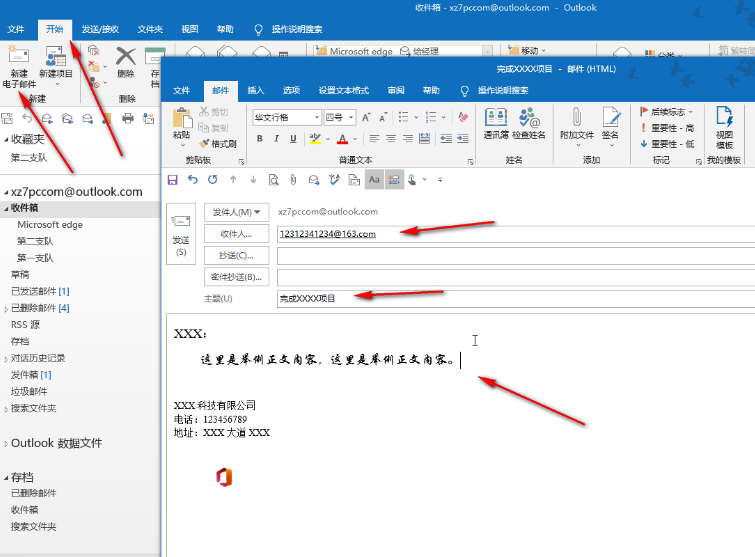
步骤三:选择文字内容后,在“邮件”栏点击如图所示位置的箭头后选择所需字体;
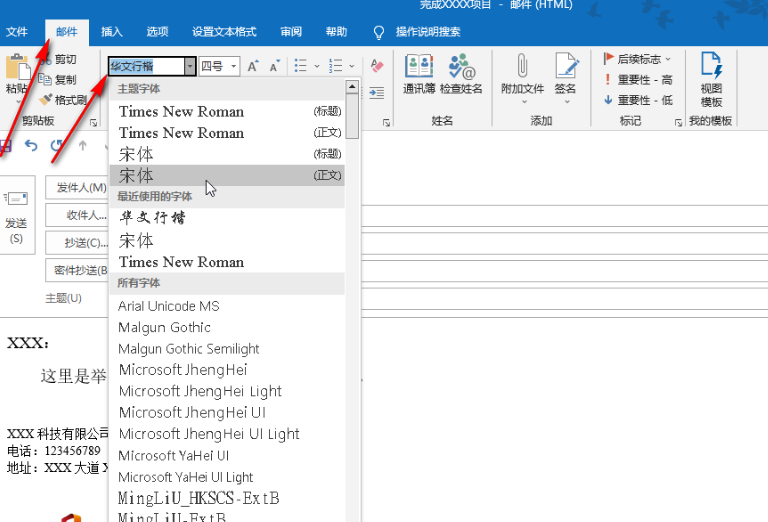
步骤四:然后点击旁边的下拉箭头选择所需的字号,或点击右边的字母A图标调大或调小字号;
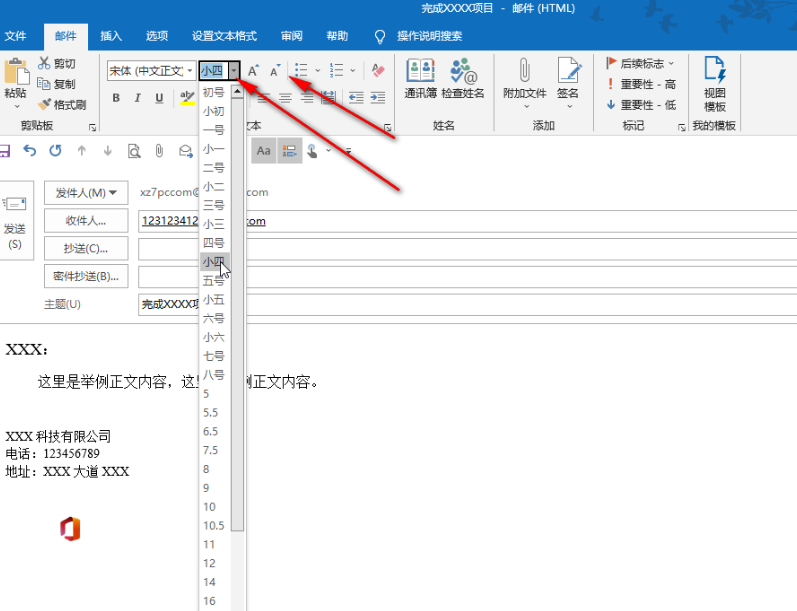
步骤五:也可以在“设置文本格式”一栏进行调整设置,也可以点击“更改风格”-“字体”-“定制字体”。设置想要的默认字体后,点击“设置为默认值”,然后写邮件时默认字体。编辑完邮件后,点击“发送”按钮发送。

好了,今天Outlook如何设置邮件字体大小的分享到此结束,希望能帮助到大家。如果你想了解更多热门的信息教程,请到JQ下载站,快速收藏,不要错过更多精彩的信息!

Outlook邮件自动添加签名在哪打开 自动添加签名打开位置介绍

outlook怎么更改默认字体 更改默认字体方法介绍

outlook邮箱如何设置中文界面 设置中文界面方法介绍

Outlook怎么将已读文件设置成未读 将已读文件设置成未读方法介绍

Outlook怎么添加新账户 增加新账户方法介绍

outlook怎么设置已读回执 设置已读回执方法介绍

win11Outlook启动时崩溃错误代码怎么办 0x01483052的解决办法

微软Win11重新设计的 One Outlook带来哪些变化

outlook任务提醒怎么设置 任务提醒设置教程介绍

outlook怎么设置联系人分组 设置联系人分组方法介绍

outlook无法连接到服务器怎么办 无法连接到服务器解决方法

win10邮件和outlook有什么区别 邮件自带功能详情介绍

outlook怎么提取收件箱文件 提取收件箱文件的方法

outlook无法打开邮件怎么办 无法打开邮件解决方法介绍

outlook怎么设置工作时间 设置工作时间方法介绍

outlook怎么延迟发送邮件 延迟发送邮件教程介绍

outlook怎么撤回邮件 撤回邮件教程步骤介绍

outlook怎么打开深色模式 打开深色模式教程介绍

outlook怎么新建联系人 新建联系人教程分享

outlook怎么打印邮件 打印邮件教程分享介绍

方块卡丁车
92.05MB | 体育竞技

盖楼大亨
16 MB | 模拟塔防

春山夜刀
144.80MB | 角色扮演

不休的乌拉拉免费
580.7MB | 休闲益智

烈焰封神送黑龙免充
168.25M | 挂机养成

百家传奇
84.73M | 挂机养成

太清超变无限刀
未知 | 挂机养成

龙之觉醒BT原始复刻版
5.71M | 挂机养成

怒剑传奇高爆服
187.83MB | 挂机养成

绿色传奇176手游
未知 | 挂机养成

秋水复古1.76传奇
86.11M | 挂机养成

昔日天长1
153.26M | 挂机养成

冰雪至尊合击高爆版
86M | 挂机养成

1.76蓝灵合击
86.48M | 挂机养成

血战龙城传奇打金服
86.13M | 挂机养成

烈焰荣光之魂师大陆
86.13M | 挂机养成

2023-04-17
微信怎么进行电力故障报修 进行电力故障报修方法介绍
网易云音乐怎么设置状态栏歌词 设置状态栏歌词方法介绍
moo音乐如何分享歌单 分享歌单方法介绍
维词如何制定计划 制定计划方法介绍
miui13来电铃声如何设置 来电铃声设置教程一览
快手直播伴侣心愿单怎么更新 直播伴侣心愿单更新方法
飞书如何查看交易记录 查看交易记录方法讲解
iphone14pro图片翻转怎么操作 图片翻转操作方法介绍
UC浏览器密码锁怎么设置 密码锁设置方法介绍